Как добавить песню в «ВК». Загрузка музыки в «Мои аудиозаписи» и скачивание ее на компьютер
Если вы планируете активно пользоваться социальной сетью «ВКонтакте» (общаться, продвигать свои блоги или сайты, зарабатывать), то, возможно, вам будет интересно, как добавить песню в «ВК», ведь с музыкой работать веселее, конечно, с условием, что она не отвлекает.
Ознакомившись с материалом предложенной статьи, вы узнаете, как загружать любимые песни себе на страничку, воспользовавшись одним из способов, о которых пойдет речь ниже.
Кстати, если вас, наоборот, интересует на сайте «ВКонтакте» скачивание песен, то и этот вопрос будет затронут. Но обо всем по порядку.
Как добавить песню в «ВК» с компьютера?
Если у вас на компьютере есть музыка, которой нет на сайте «ВК», то ее можно загрузить в «Мои аудиозаписи», чтобы затем делиться песней с другими пользователями социальной сети. Однако, прежде чем выполнять действия, о которых будет говориться далее, рекомендуется все же попробовать найти ее на сервере «ВКонтакте». Проверьте, возможно, кто-то допустил ошибку в названии трека или исполнителя. Если же поиски не увенчались успехом, тогда можно приступать к загрузке.
Проверьте, возможно, кто-то допустил ошибку в названии трека или исполнителя. Если же поиски не увенчались успехом, тогда можно приступать к загрузке.
Итак, обратитесь к разделу «Мои аудиозаписи» и кликните «+», который расположен справа от строки поиска. Появится окно, где вас предупреждают о том, что загружаемый файл не должен нарушать авторские права и превышать размер в 200 Мб. Кроме того, файл должен иметь формат MP3.
Прочитали, теперь нажмите «Выбрать файл» и укажите песню, которую желаете добавить себе в аудиозаписи. После загрузки файла вы можете его отредактировать.
Итак, теперь вы знаете, как добавить песню «ВКонтакт», расположенную у вас на ПК.
Как добавить музыку с сервера «ВКонтакте»?
Предложенный выше способ хоть и не вызовет затруднений даже у начинающего пользователя, но имеет и негативную сторону, а именно риск нарушить авторские права. Был случай, когда дело вообще дошло до суда. Поэтому рекомендуется ознакомиться с тем, как добавить песню, расположенную на сервере социальной сети, себе на страницу.
Итак, снова обратитесь к разделу «Мои аудиозаписи» и в строке поиска пропишите название исполнителя или композиции. Например, написав happy, вы увидите множество треков, в названии которых присутствует данное слово. Чтобы добавить любой из них в свои аудиозаписи, наведите на него курсор и справа кликните «+». Теперь песня появится на вашей страничке «ВКонтакте», и вы в любое время сможете ее прослушать. Таким же образом найдите и добавьте себе другие музыкальные произведения.
Как видите, с этой задачей сможет справиться даже неопытный пользователь, а вся процедура отнимет у вас всего минуту.
Как скачать музыку с сайта «ВКонтакте»?
Если вы знаете, как добавить песню в «ВК», но не умеете скачивать музыку с этого сайта, то следующая информация будет для вас актуальна.
Для того чтобы загрузить музыку с сайта «ВКонтакте» себе на ПК, можно воспользоваться сторонними приложениями. Например, скачайте программку VKSaver. Когда вы ее установите, то возле аудиозаписи появится соответствующая кнопка, позволяющая загрузить файл на компьютер.
Кроме того, вы можете установить в браузер специальное расширение. Перейдите в магазин дополнений вашего веб-обозревателя и в строке поиска пропишите фразу «скачать музыку вконтакте». Появится список дополнений. Выберите удобный для вас вариант, прочитайте описание и отзывы пользователей, после чего установите расширение в браузер.
Отдельно стоит сказать о дополнении SaveFrom.net. С его помощью вы сможете скачивать аудио- и видеофайлы не только с сайта «ВКонтакте», но и с других популярных ресурсов, например с «Ютуба».
Заключение
Теперь, когда вы узнали, как добавить песню в «ВК», у вас появилась возможность загрузить на этот сайт всю вашу музыку. В результате вы сможете слушать любимые песни с любого устройства, на котором авторизованы во «ВКонтакте».
Кроме того, вы научились скачивать песни с этого сайта, а значит, вам не придется больше загружать файлы с ресурсов, имеющих сомнительную репутацию.
Как добавить аудиозапись в вк с компьютера и телефона
ВКонтакте имеет огромную базу аудиозаписей, которая постоянно пополняется новыми треками.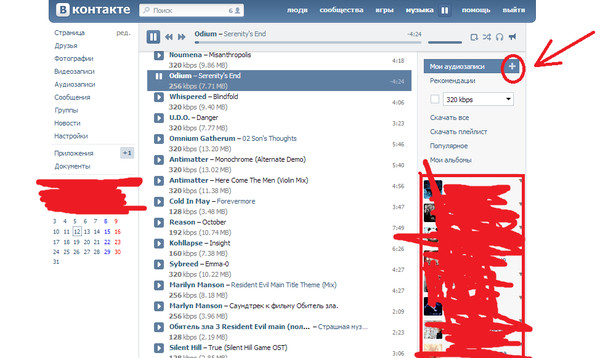 Для удобства пользователей музыкальный плеер отделен от прочих элементов сайта, поэтому с переходом на другую страницу социальной сети, запущенная песня продолжит воспроизводиться. Все треки можно организовать в плейлисты, перемешать их последовательность при проигрывании или отыскать похожие по стилю композиции. В статье ниже разберемся, как добавить аудиозапись в ВК с компьютера и с телефона.
Для удобства пользователей музыкальный плеер отделен от прочих элементов сайта, поэтому с переходом на другую страницу социальной сети, запущенная песня продолжит воспроизводиться. Все треки можно организовать в плейлисты, перемешать их последовательность при проигрывании или отыскать похожие по стилю композиции. В статье ниже разберемся, как добавить аудиозапись в ВК с компьютера и с телефона.
Добавление чужих аудиозаписей
Поскольку на сервера ВКонтакте ежеминутно загружается множество аудиозаписей, то зачастую отыскать необходимый трек можно у других пользователей, без необходимости его загрузки с памяти компьютера. Рассмотрим процедуру поиска и добавления песни в свою коллекцию, в зависимости от используемой версии ВК.
Полная версия сайта
Чтобы отыскать песню ВК и добавить ее в раздел со своей музыкой необходимо:
- В строке поиска вписать имя исполнителя и название трека, нажать Enter.
- На странице результатов воспользоваться меню справа и отобразить только аудиозаписи.

- Справа от названия нужной песни нажать значок «+». Композиция будет добавлена в коллекцию.
Посетив раздел «Музыка» можно просмотреть рекомендации треков, основанные на вкусе владельца страницы. Также, используя блок со списком друзей, можно быстро просмотреть все композиции друга и добавить их в свою коллекцию, как описано в третьем шаге вышестоящего списка.
Если требуется добавить музыку в личном сообщении и отправить ее собеседнику, следует:
- Навести курсор на значок скрепки, слева от поля для ввода текста.
- Выбрать пункт «Аудиозапись».
- Пролистать список до нахождения нужной песни или воспользоваться поиском.
- Нажать ссылку «Прикрепить», расположенную справа от названия трека.
- Отправить сообщение.
Справка. При публикации записи на стене, действовать необходимо аналогичным образом: под полем ввода кликнуть по знаку музыкальной ноты, дальше повторить шаги 3-5 предыдущего списка.
Приложение
В официальном приложении для поиска композиций необходимо:
- Открыть меню (три горизонтальные полоски) и перейти в раздел «Музыка».
- В поисковой строке вписать название композиции.
- Когда появятся результаты, справа от песни тапнуть по трем точкам.
- Выбрать строку «Добавить в мою музыку». Также, с помощью соответствующего пункта, можно сразу определить плейлист в котором будет находиться трек.
Для добавления песен друга следует:
- Открыть страницу пользователя ВК.
- Прокрутить ее немного вниз и нажать на блок «Музыка».
- Отобразится список композиций пользователя, где можно выполнить добавление, как указано выше.
Внимание! Сразу добавить все песни из коллекции друга не выйдет – такой функционал попросту отсутствует.
Вставить песню в сообщения получится следующим образом:
- Нажать на значок скрепки.
- Выбрать блок «Музыка».

- Отыскать необходимый трек, нажать на него.
- Тапнуть по надписи «Прикрепить», которая появится внизу.
- Отправить сообщение.
Справка. Одновременно можно прикрепить несколько аудиозаписей, отмечая их в представленном списке.
Публикация поста с музыкой производится схожим образом, выбор песни открывается после нажатия на значок ноты.
Добавление аудиозаписей с памяти компьютера
Если найденные у других пользователей композиции не подходят, можно загрузить собственный аудио-файл с памяти компьютера. Инструкция по добавлению:
- Открыть раздел с музыкальными композициями на сайте ВК.
- Кликнуть на значок облака со стрелочкой, который расположен рядом с вкладками в верхней части страницы.
- Кликнуть по кнопке «Выбрать файл». Загружаемая композиция не должна превышать вес 200 Мб и иметь формат «mp3».
- Используя проводник Windows найти файл в памяти ПК. Дважды кликнуть по нему левой кнопкой мыши.
 Если требуется загрузить сразу несколько фалов то их можно выделить, зажав левую кнопку, затем нажать «Открыть».
Если требуется загрузить сразу несколько фалов то их можно выделить, зажав левую кнопку, затем нажать «Открыть».
- Появится строка, отображающая прогресс загрузки композиций на сервера ВКонтакте. После завершения процесса отобразится надпись «Аудиозапись загружена» и композиция появится в списке личной коллекции пользователя.
Справка. Загрузить песню с памяти телефона через приложение ВК или мобильную версию сайта не получится. Данная опция отсутствует.
Подведем итоги. Добавление песни в собственную коллекцию музыки выполняется в несколько кликов. Отыскать нужную композицию получится через поиск или открыв подборку друга. Любимый трек можно прикрепить в личном сообщении и при публикации записи на стене. Если нужный музыкальный файл отсутствует на серверах ВК, допускается его загрузка с жесткого диска компьютера.
Telegram бот VK Music Bot — @vkmusic_bot
β
Добавить в BotoStore
Добавлено 128,2 тыс. ботов ·
проверено ·
15,6 тыс. онлайн
ботов ·
проверено ·
15,6 тыс. онлайн
Telegram15.7k Музыка и аудио310
Открыть в Telegram Открыть ссылку
VK Music Bot в Telegram найдет аудио по названию песни и лучше всего скачивает музыку для прослушивания офлайн. Также бот мог проиграть ваш плейлист в ВК и показать, что сейчас популярно!
Слушайте и скачивайте любую музыку!
Новости: @vkmusic_bot_news
Контакты и объявления: @vkmowner
Блог
https://t.me/vkmusic_bot_news
Telegram
https://t.me/vkmowner
Что умеет этот бот? Этот бот поможет вам найти, прослушать и скачать любые песни!
Просто пришлите имя любого исполнителя и/или песни, и бот найдет для вас музыку!
Используйте команду /help для получения дополнительной информации.
/старт
Привет! Просто пришлите мне исполнителя и/или название песни, и я найду для вас музыку!
/song — поиск по названию песни.
/artist — поиск по имени исполнителя.
Встроенный бот
Вызовите этого бота, введя его @username и запрос в поле ввода текста в любом чате.
- @vkmusic_bot
- Поиск аудио
Поделиться этим ботом
См. также
Telegram15.7k Музыка и аудио310
Про BotoStore.ru
@BotoStorebot поможет вам найти лучших ботов в Telegram и Facebook с помощью поиска или коллекций на BotoStore.




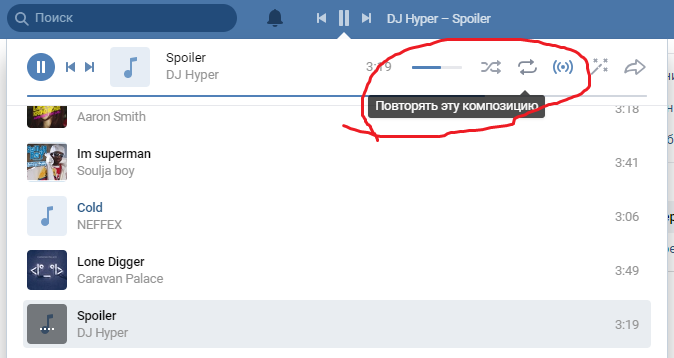 Если требуется загрузить сразу несколько фалов то их можно выделить, зажав левую кнопку, затем нажать «Открыть».
Если требуется загрузить сразу несколько фалов то их можно выделить, зажав левую кнопку, затем нажать «Открыть».